Düzeltme: Oculus Link Siyah Ekranı veya Çalışmıyor Sorunu
Miscellanea / / January 03, 2022
Oculus Link, Quest 2'de VR oyunlarının keyfini çıkarmak istiyorsanız yükleyebileceğiniz bir masaüstü uygulamasıdır. Son zamanlarda, birçok Oculus kullanıcısı, bir VR oyunu oynamaya çalıştıklarında Oculus Link siyah ekranı veya çalışmama sorunu yaşıyor. Oysa kullanıcıların oyun arasında aynı sorunu yaşadığı durumlar da olmuştur. Sorun, deneyimi tamamen mahvediyor ve uygulamayı kullanmayı neredeyse imkansız hale getiriyor.
Ayrıca, sorunun farklı kullanıcılar için farklı yüzleri vardır. Bazı kullanıcılar tamamen siyah bir ekran yaşıyor. Oysa bazı kullanıcılar için Oculus logosunu siyah ekran takip ediyor. Yani siz de bu kalabalığın bir parçasıysanız endişelenmeyin çünkü siyah ekrandan veya çalışmama sorunundan kurtulmak çok kolay.
Bu yazımızda Oculus Link siyah ekran veya çalışmama sorununun nasıl çözüleceğinden bahsedeceğiz. Bu sorundan sorumlu olabilecek farklı sebeplerden de bahsedeceğiz. O halde lafı daha fazla uzatmadan başlayalım.
Sayfa İçeriği
- Oculus Link Siyah Ekranının veya Çalışmama Sorununun Sebebi Nedir?
-
Düzeltme: Oculus Link Siyah Ekranı veya Çalışmıyor Sorunu
- Düzeltme 1: Sistem Sürücülerinizi Güncelleyin
- Düzeltme 2: Çözünürlüğü Düşürün
- Düzeltme 4: Oyun İçi Yer Paylaşımını Kapatma
- Düzeltme 4: Genel Test Kanalını Devre Dışı Bırak
- Düzeltme 5: Yüklü Grafik Kartını Kullanın
- Düzeltme 6: Bir SFC Taraması Gerçekleştirin
- Ya Oculus Link Siyah Ekranı veya Çalışmıyor Sorunu Devam Ediyorsa?
- Son sözler
Oculus Link Siyah Ekranının veya Çalışmama Sorununun Sebebi Nedir?
Oculus Link siyah ekranıyla karşılaşmanızın veya çalışmama sorununun birden çok nedeni olabilir. Ancak, aşağıda belirtilenler, sorundan sorumlu olan yaygın nedenlerden bazılarıdır.
- Bu soruna neden olabilecek ilk neden, eski bir sürücüdür. Grafiklerden USB'ye ve diğer herhangi bir sürücüye kadar, PC'nizde eski olan her şey sorundan sorumlu olabilir.
- Ayarları, cihazınızın kaldırabileceğinden bile daha yüksek bir çözünürlüğe ayarladıysanız, sorunla karşılaşmanız da olasıdır.
- Oyun içi bindirme özelliğinin etkinleştirilmesi de Oculus bağlantısındaki siyah ekran sorununun önemli bir nedeni olarak kabul ediliyor.
- Herkese Açık Test Kanalı özelliğini etkinleştirdiyseniz, Oculus Link çalışmıyor sorunu veriyor.
- Windows çok karmaşık bir işletim sistemidir. Bu nedenle, altta yatan herhangi bir bozuk sistem dosyası, siyah ekran sorununa yol açabilir.
Artık Oculus Link'in siyah ekranına veya çalışmama sorununa neden olan tüm temel nedenlerin farkında olduğunuza göre, bunları nasıl düzelteceğinizi öğrenmenin zamanı geldi.
Düzeltme: Oculus Link Siyah Ekranı veya Çalışmıyor Sorunu
Şimdiye kadar, geliştiriciler tarafından sorunu çözmek için yayınlanan belirli bir geçici çözüm yoktur. Bu nedenle, aşağıda belirtilen tüm düzeltmeleri gözden geçirmeniz ve işi sizin için yapana bağlı kalmanız gerekebilir. İşte Oculus Link'teki siyah ekran sorunundan kurtulmak için farklı çözümler.
Düzeltme 1: Sistem Sürücülerinizi Güncelleyin
Şu anda karşılaştığınız sorunu çözmek için atmanız gereken ilk adım, sistem sürücülerinizi güncellemektir. Sürücünün güncellenmesi, yalnızca siyah ekran sorununu gidermekle kalmayacak, aynı zamanda sistemin genel performansını da artıracaktır. İşte sistem sürücülerinizi güncellemek için yapmanız gerekenler.
- Windows tuşuna basarak Başlat menüsünü açın.
- Şimdi arama çubuğuna Aygıt Yöneticisi yazın ve enter tuşuna basın.

- Aygıt Yöneticisi penceresi açılacaktır.
- Genişletmek için Görüntü Bağdaştırıcıları seçeneğine çift tıklayın.

- Yüklü grafiklere sağ tıklayın ve güncelleme sürücüsünü seçin.

- Açılan onayda, "Sürücüleri otomatik olarak ara" seçeneğini seçin.
Aynısını “Fareler ve diğer işaretleme cihazları” seçeneği için de yapın. Bittiğinde, sisteminizi yeniden başlatın ve sorunun çözülüp çözülmediğini kontrol edin. Düzeltildiyse, gitmekte fayda var. Aksi takdirde, bir sonraki geçici çözüme geçin.
Düzeltme 2: Çözünürlüğü Düşürün
Belirtildiği gibi, ayarları çok daha yüksek bir çözünürlüğe ayarladıysanız, siyah ekran sorunuyla karşılaşma olasılığınız yüksektir. Buna bir çözüm olarak, çözünürlüğü ayarlamanız gerekecek. Yani, izlemeniz gereken adımlar burada.
- Öncelikle Oculus Quest'i cihazınızdan kaldırın.
- Sisteminizdeki Oculus klasörüne gidin. Esas olarak “C:\Program Dosyaları\Oculus“.
- Şimdi, şuraya gidin: Destek > oculus-diagnostik.
- İşte, üzerine çift tıklayın OculusDebugTool.exe.
- Oculus Hata Ayıklama Aracı penceresi açılır.
- Burada “Encode Çözünürlük Genişliğini” ayarlayın. 2784 olarak ayarlamanızı öneririz.

Bu kadar. PC'nizi yeniden başlatın. Oculus başlığını başlattıktan sonra cihaza takın. Şimdi Oculus Link sorununun çözülüp çözülmediğini kontrol edin. Devam ederse, bir sonraki geçici çözüme geçin.
Reklamlar
Düzeltme 4: Oyun İçi Yer Paylaşımını Kapatma
Oyun içi yer paylaşımı özelliğini devre dışı bırakmak, bir oyunu veya programı eskisinden daha iyi çalıştırmanın en iyi yolu olarak kabul edilir. Aynı şey Oculus Link ile de çalıştı. İşte Nvidia GeForce'da oyun içi yer paylaşımını devre dışı bırakmak için yapmanız gerekenler.
- PC'nizde GeForce deneyimini başlatın.
- Ekranın üst kısmında bulunan dişli simgesine tıklayın.
- Genel ayarlarda, kapatmak için Oyun İçi Yer Paylaşımı geçiş düğmesine tıklayın.
Tamamlandığında, Oculus Link'i yeniden başlatın ve sorunla hâlâ karşılaşıp karşılaşmadığınızı görün.
Düzeltme 4: Genel Test Kanalını Devre Dışı Bırak
Oculus resmi desteğine göre, Açık Test Kanalı'nı etkinleştirdiyseniz Oculus Link, hizmeti en üst düzeyde sunamaz. Bu seçenek etkinleştirilirse, her zaman farklı Oculus yazılımının beta sürümünü test ediyor olacaksınız. Ve bu durumda, siyah bir ekranla karşılaşmanız veya düzenli aralıklarla sorunlara yanıt vermemeniz daha olasıdır.
Reklamlar
Yine de, Açık Test Kanalını devre dışı bırakmak için izlemeniz gereken adımlar şunlardır.
- PC'nizde Oculus Link'i açın.
- Ekranın sol panelinde bulunan Ayarlar seçeneğine tıklayın.
- Şimdi, “Beta” bölümüne dokunun.
- Burada, Açık Test Kanalı'nı kapatın.

Tamamlandığında, Oculus Link'in normal çalışıp çalışmadığını kontrol edin. Sorunun devam etmesi durumunda bir sonraki sorun giderme yöntemine geçin.
Düzeltme 5: Yüklü Grafik Kartını Kullanın
Oculus başlığını takılı grafik kartına bağlamak, Oculus Link siyah ekranını veya çalışmama sorununu düzeltmenin etkili yollarından biridir. İşte Nvidia ayarlarını yapılandırmak için izlemeniz gereken ayarlar.
- Masaüstünüzde boş alana sağ tıklayın ve “Nvidia Denetim Masası”nı seçin.
- Nvidia Denetim Masası penceresi açılacaktır.
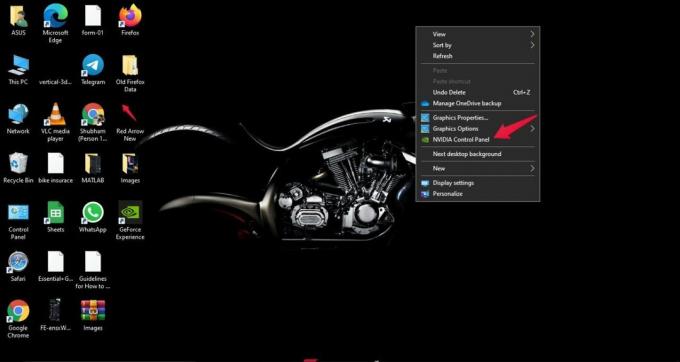
- Ekranın sol panelinde, 3D ayarlarını yönet'e tıklayın.

- “Program Ayarları” üzerine dokunun.
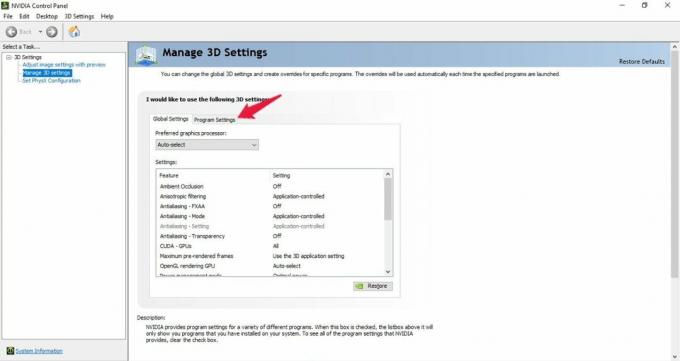
- "Özelleştirilecek bir program seçin" altında bulunan açılır simgeye tıklayın ve Oculus Uygulamasını seçin.
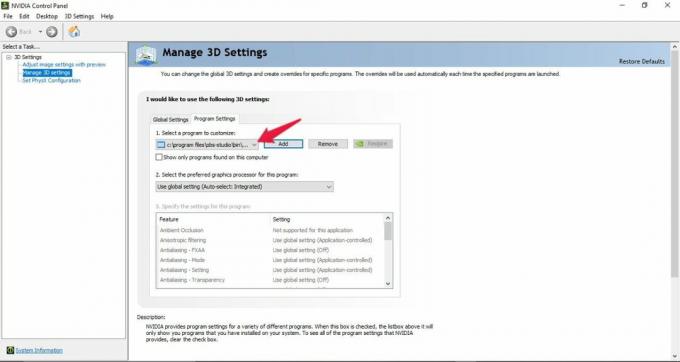
- Son olarak, “Bu program için tercih edilen grafik işlemcisini seçin” altında bulunan açılır simgeye tıklayın ve “Yüksek performanslı NVIDIA işlemci” seçeneğini seçin.

Şimdi sorunun çözülüp çözülmediğini kontrol edin. Hala devam ederse, size kalan tek seçenek bir SFC taraması yapmaktır. Öyleyse, nasıl yapıldığını kontrol edelim.
Düzeltme 6: Bir SFC Taraması Gerçekleştirin
Yukarıda belirtilen geçici çözümlerin hiçbiri sorunu çözmenize yardımcı olmadıysa, bu bir göstergedir. PC'nizde Oculus Link'in siyah ekranına veya çalışmamasına neden olan bazı bozuk dosyalar olduğunu sorun. Bu durumda, size kalan tek seçenek Sistem Dosyası Denetleyicisi, yani SFC taraması yapmaktır. Bu tarama, siyah ekran sorununa neden olanlar da dahil olmak üzere tüm bozuk ve hasarlı sistem dosyalarının çözülmesinde çok yardımcı olur. İşte Windows 11 PC'de SFC taraması yapmak için izlemeniz gereken adımlar.
- Başlat menüsünü açmak için Windows düğmesine basın.
- Arama çubuğuna “CMD” yazın ve “Yönetici olarak çalıştır” a tıklayın.
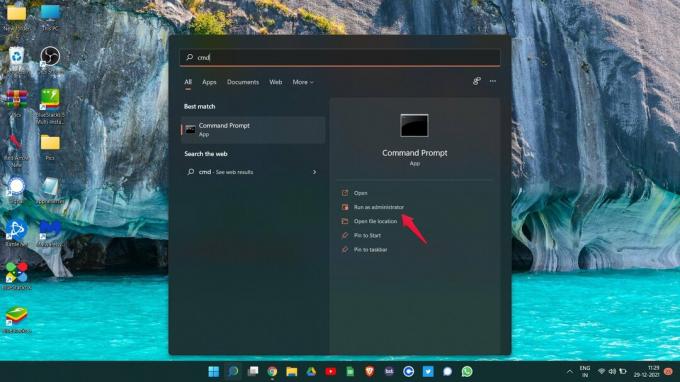
- Komut istemi penceresi açılacaktır.
- Aşağıda belirtilen kodu sağlanan alana yazın ve enter tuşuna basın.
sfc /scannow

Kod yürütülene kadar birkaç saniye bekleyin. İşiniz bittiğinde, artık Oculus Link siyah ekranıyla karşılaşmadığınızı veya çalışmama sorunu yaşamadığınızı görünce şaşıracaksınız.
Ya Oculus Link Siyah Ekranı veya Çalışmıyor Sorunu Devam Ediyorsa?
Şans çok düşük, ancak sorunun devam etmesi durumunda size kalan tek seçenek ek destek için Oculus ile iletişime geçmek. Kulaklığınızı tamir etmelerini veya değiştirmelerini isteyebilirsiniz.
Son sözler
Oculus Link siyah ekranı veya çalışmama sorunu bu şekilde düzeltildi. Yukarıda belirtilen yöntemlerin işinize yarayıp yaramadığını bize bildirin. Diğer çalışma çözümlerini de yorumlarda paylaşabilirsiniz.


